Ինչպե՞ս ինքնաբերաբար տեղադրել նույն տեքստը Word փաստաթղթում բազմաթիվ վայրերում:
Ենթադրելով, որ կա տեքստային տող, որը դուք հաճախ եք օգտագործում, որը ցանկանում եք տեղադրել այն այդ Word փաստաթղթի բազմաթիվ վայրերում: Այն կրկին ու կրկին ձեռքով մուտքագրելը կարող է շատ ժամանակ կորցնել: Փաստաթղթում նշված տեքստի տողը կրկնելու համար կա՞ն արագ և լավ մեթոդներ որևէ տեղ: Այս հոդվածում ես կներկայացնեմ մի քանի օգտակար մեթոդ այս խնդրի լուծման համար Word- ում:
Ավտոմատ տեղադրեք նույն տեքստը մի քանի վայրերում ՝ Էջանիշի հատկությամբ
Kutools- ի համար Word- ով ավտոմատ տեղադրեք նույն տեքստը մի քանի վայրերում
Ավտոմատ տեղադրեք նույն տեքստը մի քանի վայրերում ՝ Էջանիշի հատկությամբ
Word- ի փաստաթղթի բազմաթիվ վայրերում հաճախ օգտագործած տեքստի տողը տեղադրելու համար կարող եք էջանիշ տեղադրել և այնուհետև ստեղծել խաչաձեւ հղում `այն ցանկացած վայրում տեղադրելու համար: Խնդրում ենք անել հետևյալ կերպ.
1, Ընտրեք տեքստի տողը, որը ցանկանում եք տեղադրել մի քանի անգամ, և այնուհետև կտտացրեք Տեղադրել > Էջանիշ, տես նկարի նկարը.

2, Մեջ Էջանիշ երկխոսության տուփ, մուտքագրեք այս տեքստի անունը Էջանիշի անվանումը տուփը, ապա կտտացրեք Ավելացնել կոճակը, տես նկարի նկարը.

3, Դրանից հետո անցեք այն վայրը, որտեղ դուք պետք է տեղադրեք այս տեքստի տողը, ապա կտտացրեք Սայլակ > Խաչաձեւ հղում, տես նկարի նկարը.

4, Մեջ Խաչաձեւ հղում երկխոսության տուփ:
(1.) Ընտրեք Էջանիշ - ից Հղման տեսակը բացվող ցուցակ;
(2.) Ընտրեք Էջանիշի տեքստ տարբերակը Տեղադրեք հղումը վայր ընկնել;
(3.) Ի Ո՞ր էջանիշի համար ցուցակի տուփ, ընտրեք հենց հիմա տեղադրած էջանիշի անունը.
(4.) Եվ հետո, կտտացրեք Տեղադրել այն տեղադրելու համար:

5, Կուրսորը կարող եք տեղադրել ցանկացած վայրում և կտտացնել Տեղադրել կոճակը ՝ տեքստի տողը տեղադրելու համար, առանց երկխոսության տուփը փակելու:
ՆշումԵթե տեքստի բնօրինակ տողը փոխված է, պարզապես անհրաժեշտ է ընտրել փաստաթղթի ամբողջ բովանդակությունը, ապա սեղմել F9 փաստաթղթում բոլոր դաշտերը թարմացնելու բանալին:
Kutools- ի համար Word- ով ավտոմատ տեղադրեք նույն տեքստը մի քանի վայրերում
Եթե դուք ունեք Kutools բառի համարԻր Auto տեքստը առանձնահատկությունը, կարող եք տեքստի տողը տեղադրել Auto տեքստը պատուհանից, ապա տեղադրեք տեքստը Auto տեքստը Word ֆայլի պատուհանը ցանկացած վայրում, ցանկացած պահի:
| Kutools բառի համար : ավելի քան 100 հարմար Word հավելվածներով, 60 օրվա ընթացքում առանց սահմանափակումների անվճար փորձեք. |
Տեղադրելուց հետո Kutools բառի համարԽնդրում եմ արեք հետևյալ կերպ
1, Ընտրեք տեքստի տողը, որը ցանկանում եք կրկնել, ապա կտտացրեք Կուտոլս > Auto տեքստը, տես նկարի նկարը.

2, Մեջ Ավտոտեքստ պատուհանը, խնդրում ենք սեղմել  կոճակը և մուտքագրեք անուն և նշեք կատեգորիան այս տեքստի համար, ինչպես ցույց է տրված հետևյալ նկարը.
կոճակը և մուտքագրեք անուն և նշեք կատեգորիան այս տեքստի համար, ինչպես ցույց է տրված հետևյալ նկարը.

3, Դրանից հետո կտտացրեք Ավելացնել կոճակը ՝ տեքստի տողը մեջտեղում ավելացնելու համար Ավտոտեքստ պատուհան Այժմ պարզապես անհրաժեշտ է կուրսորը տեղադրել այն վայրում, որտեղ ցանկանում եք տեղադրել այս տեքստը, ապա կտտացնել տողի տողի տուփին Auto տեքստը պատուհանը այն տեղադրելու համար: Տեսեք,

ԱկնարկԵթե պարզապես ցանկանում եք տեքստը տեղադրել որպես պարզ տեքստ կամ նկար, կտտացրեք տողի տողի վանդակի սլաքի վրա և ընտրեք մեկ տեսակ ՝ ըստ ձեզ:
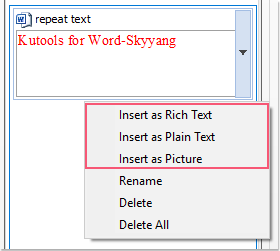
Կտտացրեք Kutools- ի Word- ի և անվճար փորձարկման համար ներբեռնելու համար:
Գրասենյակի արտադրողականության լավագույն գործիքները
Kutools բառի համար - Բարձրացրեք ձեր բառի փորձը Over-ի հետ 100 Ուշագրավ առանձնահատկություններ!
🤖 Kutools AI օգնականՓոխակերպեք ձեր գրածը AI-ի միջոցով - Ստեղծեք բովանդակություն / Վերաշարադրել տեքստը / Ամփոփել փաստաթղթերը / Հարցրեք տեղեկատվության համար Փաստաթղթի հիման վրա, բոլորը Word-ի շրջանակներում
📘 Փաստաթղթերի տիրապետում: Էջերի բաժանում / Միաձուլեք փաստաթղթերը / Արտահանել ընտրություն տարբեր ձևաչափերով (PDF/TXT/DOC/HTML...) / Խմբաքանակի փոխակերպում PDF-ի / Արտահանել էջերը որպես պատկերներ / Միանգամից մի քանի ֆայլ տպեք...
✏ Բովանդակության խմբագրում: Խմբաքանակի որոնում և փոխարինում Բազմաթիվ Ֆայլերի միջով / Չափափոխել բոլոր նկարները / Փոխադրել աղյուսակի տողերը և սյունակները / Աղյուսակը տեքստի վերափոխել...
🧹 Անհեշտ մաքրություն:Հեռացրու Լրացուցիչ տարածքներ / Բաժնի ընդմիջումներ / Բոլոր վերնագրերը / Տեքստային տուփեր / Hyperlinks / Լրացուցիչ հեռացման գործիքների համար այցելեք մեր Հեռացնել խումբը...
➕ Ստեղծագործական ներդիրներՆերդիր Հազար բաժանիչներ / Նշեք վանդակները / Ռադիո կոճակներ / QR Code / Շտրիխ կոդ / Անկյունագծային աղյուսակ / Հավասարության վերնագիր / Նկարի վերնագիր / Աղյուսակի վերնագիր / Բազմաթիվ նկարներ / Բացահայտեք ավելին Տեղադրեք խումբը...
🔍 Ճշգրիտ ընտրանքներ: Մատնանշել կոնկրետ էջեր / սեղաններ / ձեւավորում / վերնագրի պարբերություններ / Ընդլայնել նավարկությունը ավելին Ընտրեք հատկանիշներ...
⭐ Աստղերի բարելավումներ: Արագ նավարկեք ցանկացած վայր / կրկնվող տեքստի ավտոմատ տեղադրում / անխափան անցում փաստաթղթի պատուհանների միջև / 11 Փոխակերպման գործիքներ...
